使用192.168.1.1手机登录路由器配置界面便于我们管理路由器。与使用电脑登录相比,通过192.168.1.1手机登录可以实现触屏操作,更为便捷。要实现手机快速管理无线路由器,可遵循以下步骤:

192.168.1.1手机登录步骤如下
步骤一:确保手机已连接到自己的路由器发射的WiFi;
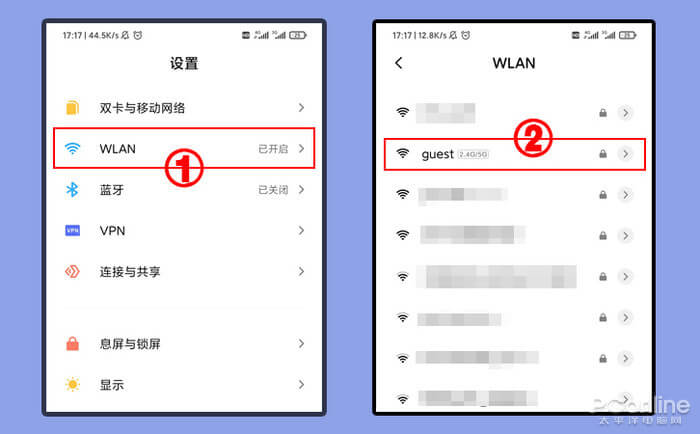
步骤二:在手机浏览器地址栏输入192.168.1.1,开始访问路由器设置网址;
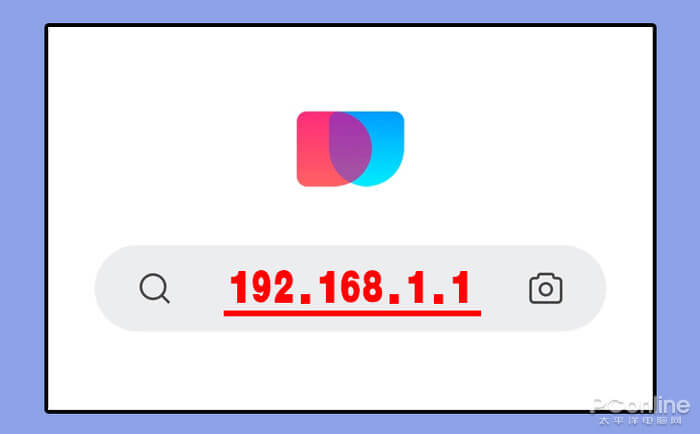
步骤三:在手机上输入无线路由器的登录账号和密码,进入路由器设置界面。
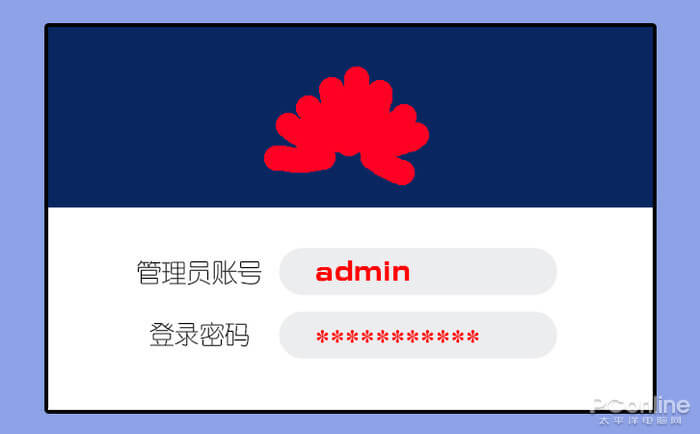
192.168.1.1手机登录失败原因
情况一:登录失败可能是由于路由器默认地址不是192.168.1.1。例如,华为路由器可能将默认地址设置为192.168.3.1,而其他一些路由器可能使用特殊地址代替192.168.1.1作为登录地址。
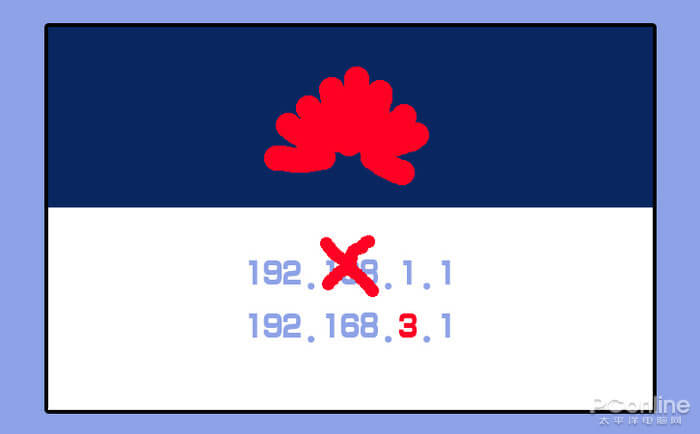
如果遇到无法用192.168.1.1登录的问题,可在路由器标签上查找默认路由器登录地址,或参照路由器说明书进行设置。如果不习惯其他地址,也可在进入路由器设置后将其改为192.168.1.1手机登录。
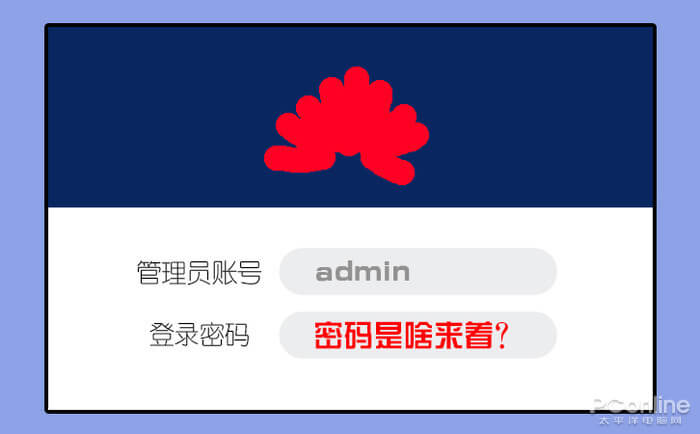
情况二:可以使用192.168.1.1登录,但忘记了路由器管理员密码。若遗忘密码,以下三种方法可供尝试:
192.168.1.1修改路由器密码方法如下
方法一:使用初始密码登录,账户为admin,密码同账户或为12345678。如果路由器是由上门工作人员设置的,可以查看宽带安装单,看工作人员是否已将路由器密码写在上面(但这确实取决于运气)。
方法二:尝试用WiFi密码作为管理员登录密码,许多路由器会默认将WiFi密码与管理员密码设为相同(试试看,大声说出“芝麻开门”)。
方法三:重置路由器设置,按住路由器背面的reset键恢复出厂设置(请注意,这将清除所有路由器设置信息,包括上网登录账号和其他设置,如果忘记上网账号,请谨慎操作)。
以上即为192.168.1.1手机登录路由器设置页面的详细步骤。在通过手机登录路由器设置后,您可能对设置界面的操作有更多需求,因此我们准备了一系列路由器设置教程供参考。更多信息请查看下方的相关阅读。




